Maneiras amigáveis de converter M4A para AVI: online e offline
Áudio MPEG-4 é outro nome para o formato de arquivo M4A. Destina-se a competir com a qualidade dos arquivos MP3 sem sacrificar a qualidade do som dos próprios arquivos. M4A é um tipo de arquivo que suporta apenas o formato dedicado ao áudio. Por ser um formato de arquivo não autorizado, o M4A não suporta os vídeos. Além disso, os arquivos M4A não podem ser abertos na maioria dos dispositivos, principalmente se o dispositivo não for um Mac. Além disso, alguns usuários estão convertendo seus arquivos para outros formatos, como AVI, para contornar esse problema. Este artigo irá ajudá-lo a encontrar uma solução, direcionando-o para online e offline Conversores de M4A para AVI.
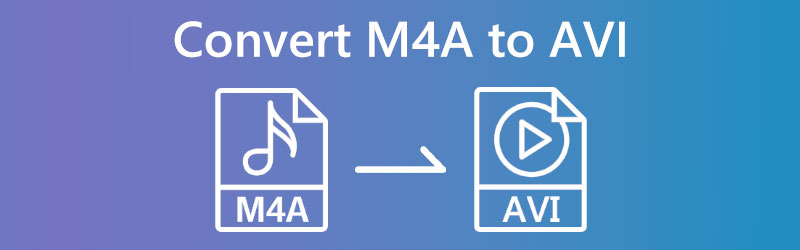
- Parte 1. Como Converter M4A para AVI Online
- Parte 2. Como converter M4A para AVI no Windows e Mac
- Parte 3. Perguntas frequentes sobre a conversão de M4A para AVI
Parte 1. Como Converter M4A para AVI Online
1. Vidmore Free Video Converter
Outra escolha é Vidmore Free Video Converter, que ocupa menos espaço de armazenamento. A conversão de arquivos online de M4A para AVI pode ser realizada com a ajuda do Vidmore. Este software de código aberto é totalmente gratuito. Ele pode ser acessado de qualquer dispositivo, independentemente do sistema operacional que o dispositivo usa. As versões online e para download do Vidmore fornecem o mesmo alto nível de capacidade. Assim, não há diferença entre os dois em termos de qualidade. O Vidmore Free Video Converter integra todos os recursos que já estão disponíveis no mercado. Você pode converter seus arquivos sem ser limitado pela falta de alternativas disponíveis para o processo de conversão ao usar esta solução baseada na web. Ele permite que você converta seus arquivos.
Passo 1: Você tem a chance de obter o lançador se acessar o site do Vidmore Free Video Converter. Escolha o item de menu que permite converter arquivos que já estão em seu computador. Depois de instalar o abridor no seu dispositivo, você pode acessar o aplicativo da web.
Passo 2: Antes de selecionar um arquivo M4A para usar, você precisará clicar no botão Adicionar arquivos para converter caixa duas vezes.
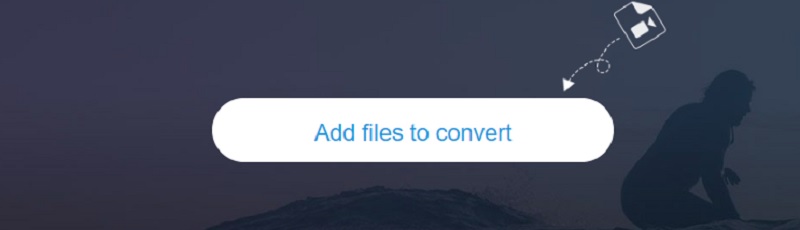
Etapa 3: A seguir, escolha o Filme opção clicando no botão na tela lateral. Você tem acesso a uma ampla variedade de tipos de arquivos de vídeo. Selecionar AVI na lista de opções à direita.
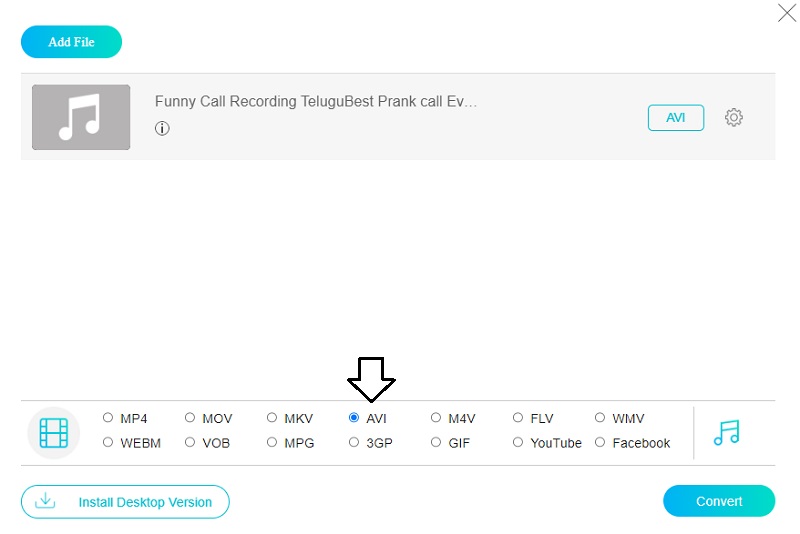
Para alterar o volume e a taxa de bits do vídeo, use o ícone Configurações ao lado do áudio. Você pode fazer isso se quiser dispensar a caixa de diálogo clicando Está bem.
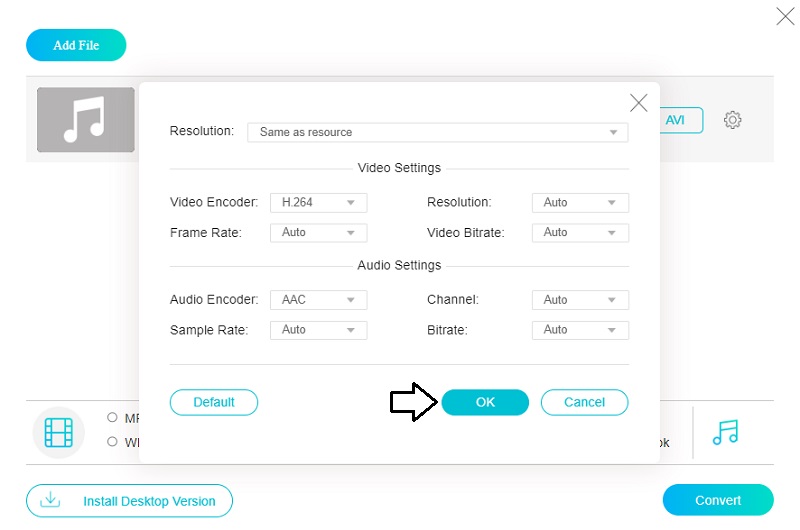
Passo 4: As últimas etapas incluem a seleção Converter na barra de menus e selecionando uma pasta de destino para o arquivo recém-criado. Usando o Vidmore Free Video Converter, você pode transformar rápida e facilmente sua coleção de músicas em um arquivo AVI.
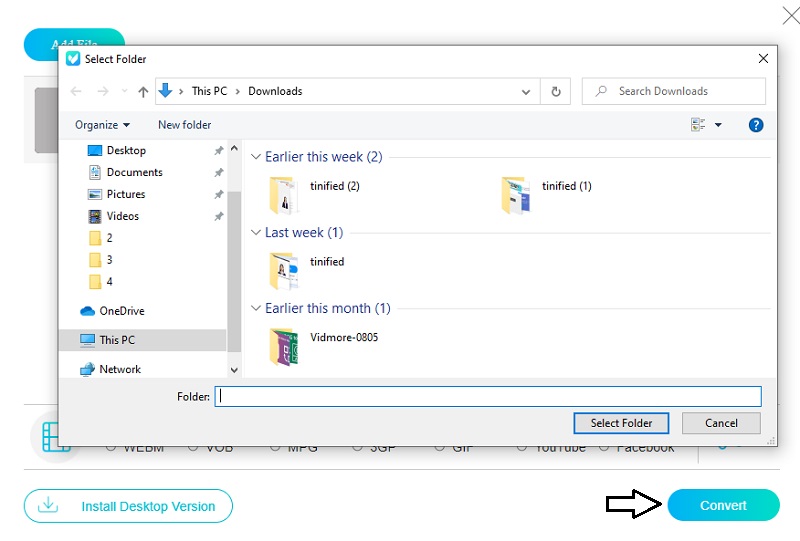
2. AnyConv
Ao converter seus filmes na internet, você pode contar com Any Conv, outro conversor M4A para AVI. É um conversor baseado na web altamente personalizável que oferece várias opções de conversão. Windows, Mac OS X e Linux são todos suportados por ele e outros sistemas operacionais. Além disso, ele pode converter arquivos de música, vídeo e imagem. Usando nosso aplicativo baseado na web, você pode converter documentos de forma aberta e eficaz. Como ponto de contraste, ele restringe o tamanho máximo dos arquivos que você pode enviar.
Passo 1: Vamos começar indo para a página principal do programa e selecionando o Escolher arquivo botão. Depois disso, escolha o arquivo M4A do seu armazenamento e clique em upload.
Passo 2: Escolher AVI da lista de formatos disponíveis usando a seta que desce na lateral da tela.
Etapa 3: Por fim, escolha o formato de arquivo para o qual deseja converter tocando no Converter botão e seja paciente enquanto o procedimento é concluído.
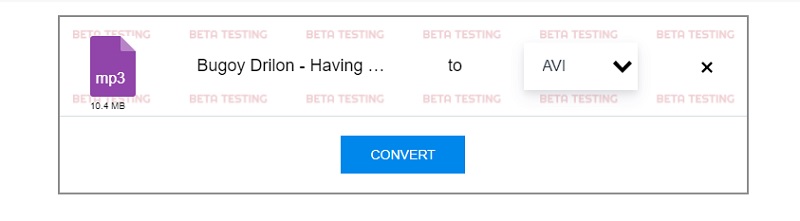
Parte 2. Como converter M4A para AVI no Windows e Mac
Vocês usuários de Mac sabem como pode ser difícil mover dados de um formato para outro. Como o iOS suporta apenas um número limitado de tipos de arquivo, os usuários do iOS geralmente precisam converter arquivos de M4A para AVI para que você possa reproduzi-los em seus dispositivos. Graças a Vidmore Video Converter, você não precisará mais perder tempo com isso.
Este aplicativo de software de primeira linha funciona bem com computadores Mac e é simples de instalar. Com a ajuda de Vidmore Video Converter, você pode converter arquivos entre vários formatos em questão de segundos e fazê-lo sem degradar a qualidade do vídeo convertido. No Mac, os conversores M4A para conversores AVI são difíceis de encontrar. É porque o Mac praticamente sempre permite que os usuários baixem qualquer aplicativo. O Vidmore Video Converter, por outro lado, é totalmente compatível com Mac e não apresenta um único problema durante todo o período de execução do programa. Suponha que você procure um programa que converta arquivos M4A para o formato AVI. Nesse caso, você não deve ir além do Vidmore Video Converter!
Passo 1: Para concluir o processo de instalação, clique no ícone que indica que um download gratuito está disponível. Depois disso, inicie o aplicativo Vidmore Video Converter.
Passo 2: Quando o programa é iniciado, botões e guias são exibidos. Para adicionar arquivos M4A, escolha Adicionar arquivos ou o Mais símbolo do menu.
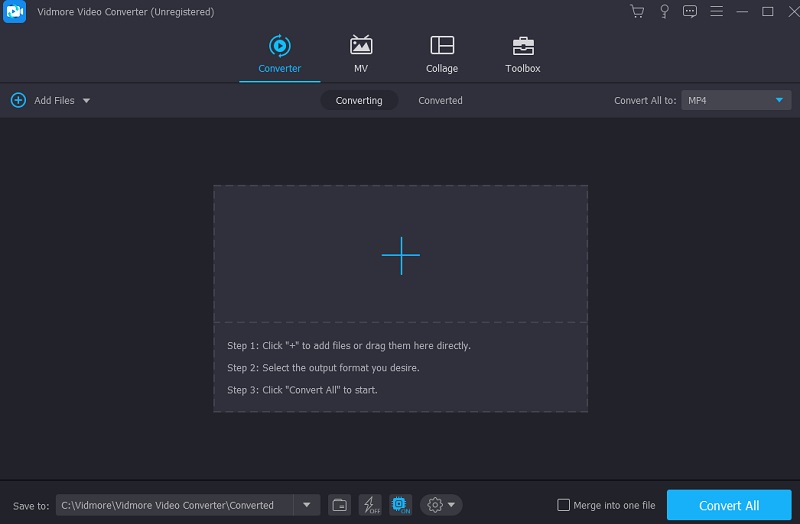
Etapa 3: Selecione um formato diferente após o upload do arquivo M4A. Torna-se mais acessível pelo Perfil flecha no trem. Na sequência disso são partes diferentes. Quando você escolhe o Vídeo guia, ele mostrará o formato de vídeo para você ver. Você pode tentar procurar por AVI se já estiver lá.
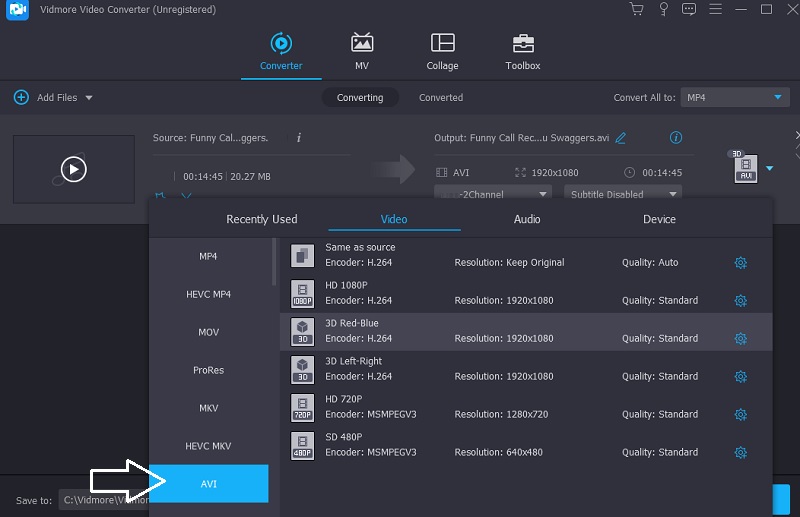
Escolha Configurações na caixa AVI à direita da tela para alterar a qualidade de saída. Você pode modificar a taxa de quadros, a taxa de bits e a resolução. Clique no Crie um novo botão depois de ter reduzido suas opções.
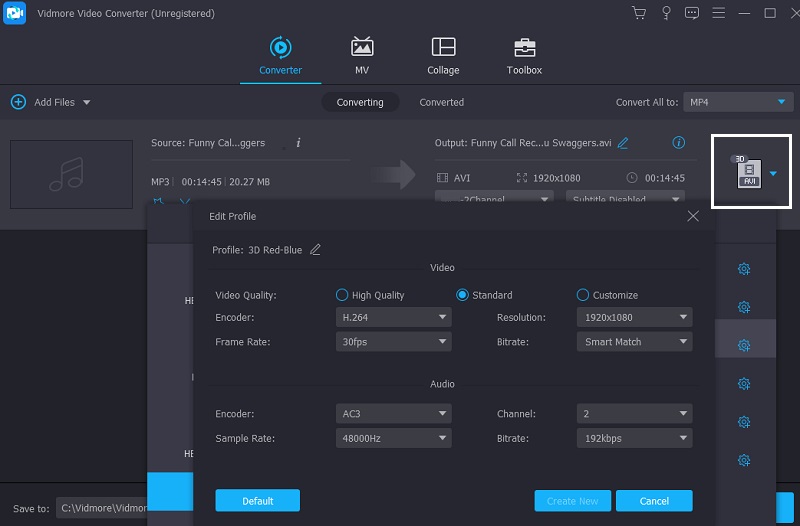
Passo 4: Para finalizar o processo, vá para a parte inferior da interface da tela, onde você verá um botão rotulado Converter tudo. Isso resultará na conversão permanente do arquivo M4A em um formato AVI.
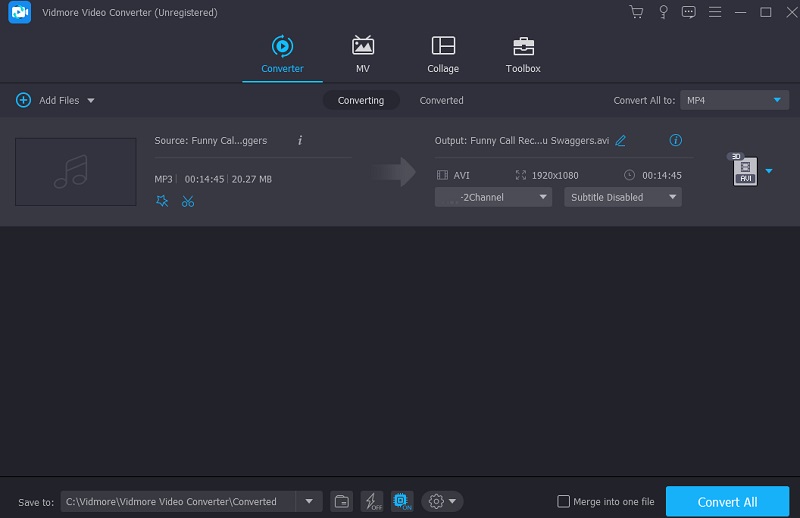
Parte 3. Perguntas frequentes sobre a conversão de M4A para AVI
Por que os arquivos M4A não são reproduzidos?
AAC, também conhecido como compressão de codificação avançada, codifica arquivos de áudio com a extensão M4A. O Windows Media Player, por padrão, não suporta formatos de arquivo M4A. Você está baixando a versão mais recente do Windows Media Player. É necessário que você possa reproduzir arquivos M4A em seu computador usando esse programa.
O M4A é mais confiável que o WAV?
A distinção na qualidade do som entre um arquivo WAV e um arquivo M4A é porque o primeiro não é compactado e o último geralmente é compactado. Você deve escolher WAV se quiser ouvir música sem perdas, mas M4A é bom se estiver mais preocupado com o tamanho do arquivo do que com a qualidade do som.
O M4A é um tipo de arquivo adequado?
Mesmo em tamanhos de arquivo reduzidos, a qualidade de áudio dos arquivos M4A é substancialmente superior.
Conclusões
Podemos converter M4A para AVI com a ajuda dos conversores online e offline mais acessíveis acima. Além disso, você pode confiar na edição offline do Vidmore Video Converter para fornecer o resultado mais agradável possível para seus arquivos.
M4A e AVI


